
win10系统是很多电脑用户首选的装机系统,然而有不少用户在使用过程中可能会碰到win10系统设置一直以管理员身份运行的情况。大部分用户电脑技术都是菜鸟水平,面对win10系统设置一直以管理员身份运行的问题,无法自行解决。不少用户都来咨询小编win10系统设置一直以管理员身份运行要怎么处理?其实可以根据以下步骤 1、首先右键点击win10系统桌面的“计算机”图标,选择“管理”,打开计算机管理界面; 2、然后在管理窗口的左侧依次展开“计算机管理(本地) - 系统工具 - 本地用户和组 - 用户”选项这样的方式进行电脑操作,就可以搞定了。下面就和小编一起看看解决win10系统设置一直以管理员身份运行问题详细的操作步骤:
1、开启Administrator管理员账号
1、首先右键点击win10系统桌面的“计算机”图标,选择“管理”,打开计算机管理界面;
2、然后在管理窗口的左侧依次展开“计算机管理(本地) - 系统工具 - 本地用户和组 - 用户”选项;
3、在窗口的右侧的文件里面找到“Administrator”并双击它,然后在“常规”选项下将“账户已禁用”前面的勾去掉,点击确定,以后打开任何程序都会默认以管理员的身份运行。
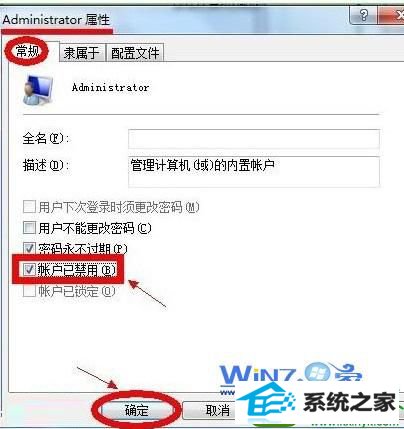
2、对程序进行设置以后都以管理员身份运行
1、首先右键想要设置的程序,然后选择“属性”选项;
2、在属性窗口中换到“兼容性”选项卡上,然后在“以管理员身份运行此程序”前面打上勾,单击“确定”就可以了。
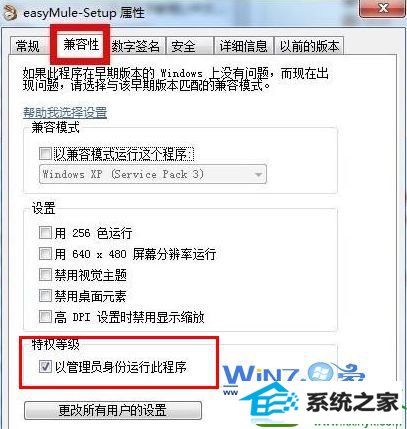
3、采用快捷方式设置
1、在任意一个快捷方式上右击选择“属性”,在属性面板中切换到“快捷方式”选项卡,单击“高级”按钮;
2、然后在“高级属性”对话框中,在“用管理员身份运行”的选项前面打上勾,点击确定按钮就可以完成了。
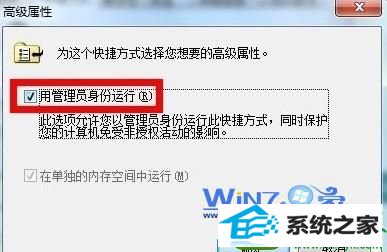
关于win10设置一直以管理员身份运行的方法小编就为大家介绍了上面的三个步骤了,如果你也遇到过上面的问题的话不妨赶紧试试上面的方法吧,希望能帮助到你们哦
本站发布的系统与软件仅为个人学习测试使用,不得用于任何商业用途,否则后果自负,请支持购买微软正版软件!
Copyright @ 2022 大师系统版权所有